Задание 5. Запуск службы от имени учетной записи пользователя
По умолчанию большинство сервисов запускаются автоматически при открытии сеанса Windows с полномочиями системы или учетной записи пользователя, открывшего сеанс, но вы можете перенастроить этот режим таким образом, что служба будет запускаться при загрузке системы от имени учетной записи другого пользователя. Для этого:
1. Откройте консоль Службы (Services).
2. Выделите требуемую службу в Панели сведений и щелкните на ее заголовке правой кнопкой мыши.
3. В контекстном меню выберите пункт Свойства (Properties).
4. В открывшемся диалоговом окне перейдите ко вкладке Вход в систему (Log on, Рис. 3).
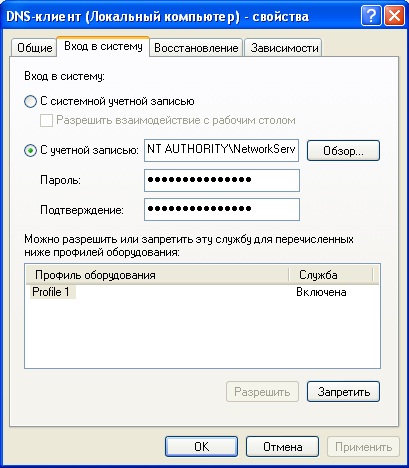 |
Рис. 3. Настройка полномочий сервиса при входе в систему
5. Если вы хотите, чтобы при загрузке Windows служба запускалась с полномочиями операционной системы, установите переключатель Вход в систему (Log on) в положение С системной учетной записью (Local system account). Чтобы запускать сервис от имени другого пользователя, установите переключатель в позицию С учетной записью (This account), и введите название учетной записи в расположенном рядом поле, а в размещающихся ниже полях Пароль (Password) и Подтверждение (Confirm password) дважды наберите присвоенный данному профилю пароль. Для выбора профиля можно воспользоваться кнопкой Обзор (Browse).
6. Чтобы разрешить или запретить автоматический запуск службы для различных учетных записей, выберите соответствующий профиль в расположенном в нижней части окна списке и нажмите кнопку Разрешить (Enable) или Запретить (Disable).
7. Если установлен флажок Разрешить взаимодействие с Рабочим столом (Allow service to interact with desktop), служба автоматически подключит интерфейс, с которым сможет взаимодействовать любой пользователь, вошедший в систему после запуска службы.
8. Щелкните мышью на кнопке ОК чтобы внесенные вами изменения вступили в силу.
Примечание. Далеко не все сервисы поддерживают возможность настройки запуска от имени другой учетной записи.
Дата добавления: 2015-09-18; просмотров: 2884;
